Publicitate
A fost una dintre cele mai solicitate funcții de la Windows Insiders. Cu toate acestea, Microsoft a decis să nu adauge Aero Glass înapoi la Windows 10, după ce a eliminat-o în Windows 8. Iată cum puteți să-l recuperați.
Tema Aero Glass introdusă în Windows Vista și rafinată în Windows 7 a fost (ciudat) retrasă de Microsoft pentru Windows 8, și deși unele elemente au fost introduse pe scurt într-un Insider Build în aprilie, rămâne vizibil prin absența sa în Windows 10.
Dar nu vă faceți griji, fanii de margini curbate, ferestre ușor transparente și cutii de dialog. Tema de transparență Aero Glass poate fi adăugată la Windows 10, dacă știi unde să o găsești.
De ce să reveniți la transparența aeriană?
Deși există unii care susțin că îndepărtarea de aspectul plăcut al sticlei Aero este ceea ce a fost sigilat Soarta Windows 8 ca un eșec, este mai probabil să fi fost abandonat ca parte a mișcării de modernizare a funcționării sistem. Această modernizare include acum unificarea sistemului de operare între telefoane mobile, tablete, console Xbox One și desktopuri și laptopuri, cu un
eficiente din punct de baterie Cum să optimizați Windows 10 pentru durata de viață a baterieiDurata de viață a bateriei este un factor destul de important pentru dispozitivele mobile. În timp ce Windows 10 oferă funcții noi pentru gestionarea setărilor de alimentare, valorile implicite nu contribuie neapărat la o viață optimă a bateriei. E timpul să schimbăm asta. Citeste mai mult UI.Revenirea la Aero readuce în esență vibrațiile bune din Windows 7 zile, un sentiment pe care Microsoft încă nu îl mai repetă. În ciuda răspândirii Windows 10, după Windows XP, Windows 7 a fost cel mai mare succes al Microsoft, cu o UI și o viteză care, probabil, a fost singura dată când Windows s-a potrivit cu OS X.
Dorința de returnare a opțiunii a fost atât de puternică, încât a obținut peste 50.000 de voturi la ora de scriere pe pagina Sugestii de caracteristici Windows, unde ideile sunt postate de Windows Insider membri.
Menționează persoana care a făcut sugestia:
„Am înțeles că ați făcut concesii cu Windows Aero (lite), îl vom numi pentru a permite o viață mai bună a bateriei pe dispozitivele portabile; Microsoft uită că peste 250 de milioane (dintre care 75 de milioane doar pe Steam) folosesc PC-uri Gaming capabile să conducă mai multe sisteme de operare înfometate cu GPU și RAM, precum Aero Glass. "
Până când Microsoft răspunde la acest lucru, dacă vă lipsește Aero, există opțiunea de a utiliza un instrument terț pentru a reînvia tema. În prezent sunt disponibile trei, pe care le-am prezentat mai jos.
Utilizați Glass2K pentru Windows 10 Aero Effect
Prima soluție ar trebui să arunci o privire, Glass2K este disponibil prin Softpediași, odată descărcat, ar trebui să rulați fișierul pentru a deschide aplicația - nu este necesară instalarea.
(Glass2K nu afirmă că este compatibil cu Windows 10, dar va funcționa cu acesta Dispozitive cu 32 și 64 biți Ce este calcularea pe 64 de biți?Ambalajul unui computer sau hardware al calculatorului este plin de termeni și insigne tehnice. Unul dintre cele mai proeminente este pe 64 de biți. Citeste mai mult .)
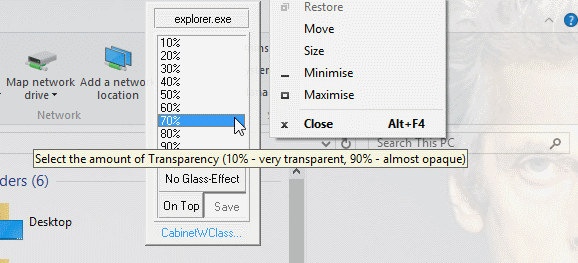
Ceea ce veți vedea este o casetă de setări și, împreună cu opțiunile de încărcare automată a instrumentului odată cu pornirea Windows 10 și amintind setările de transparență pentru ferestre individuale, puteți adăuga tema Aero asemănătoare clic Salvați. Poate doriți să dezactivați Popup transparentCu toate acestea, deoarece acest lucru va împiedica obișnuitul dvs. Windows faceți clic dreapta în meniul contextual.
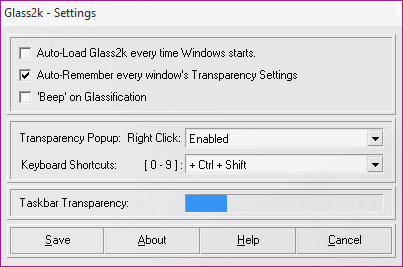
Acum aveți controlul asupra transparenței diferitelor elemente. De exemplu, puteți deschide start meniu și atingeți CTRL + SHIFT plus un număr 0-9 pentru a ajusta nivelul de transparență. Puteți regla, de asemenea Transparența barei de activități trăgând bara albastră corespunzătoare.
Sticla 2K dă un efect bun Aero, dar dacă doriți o experiență Aero mai autentică, va trebui să căutați în altă parte.
Sticla Aero pentru Windows 8
Pentru un aspect mai complet Aero, instrumentul Aero Glass pentru Windows 8 de la www.glass8.eu/download.html aduce opțiunile de transparență și culoare pe care le așteptați de la clasicul Aero din Windows Vista și 7.
Pentru a rula cu Windows 10, utilizați opțiunea de descărcare pentru cea mai recentă versiune, Aero Glass pentru Win8.1 + v1.4.1. După instalare, veți avea plăcerea vizuală de estomparea transparentă a granițelor și bucurați-vă de întoarcerea umbrei ferestrei, a efectului de strălucire a legendelor și a rotunjitului frontiere.
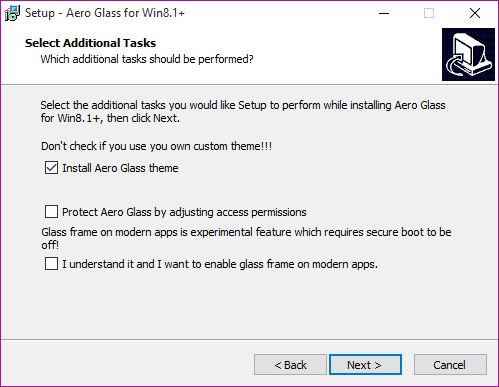
După ce ați descărcat fișierul Aero Glass .EXE, faceți dublu clic pentru a rula și lucra prin intermediul expertului de instalare. Acordați o atenție deosebită celui de-al treilea ecran, Selectați Sarcini suplimentare. Aici, asigurați-vă că verificați Instalați tema Aero Glass casetă, deși ia notă de avertizare împotriva utilizării cu teme personalizate. Celelalte două setări sunt opționale și sunt dezactivate cel mai bine, deoarece implică dezactivarea setărilor de securitate în Windows 10. Clic Instalare a inainta, a merge mai departe.
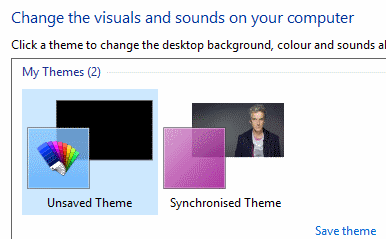
Când se face acest lucru, faceți clic dreapta pe desktop și selectați Personalizați> Teme. Veți observa că Aero Glass afișează un mesaj pop-up; ignorați deocamdată acest lucru și selectați tema desktop nesalvată pentru a activa tema Aero Glass. Veți vedea că este adăugată o anumită transparență la marginile ferestrei.
Acum, dacă sunteți mulțumit de Aero Glass, poate doriți să îl mențineți instalat. Dar filigranul din colțul din dreapta jos ar putea să te scoată. Nu vă faceți griji, acest lucru poate fi eliminat.
Aici este urmărire video de la TechEasy.
Winaero Tweaker rulează de asemenea cu Windows 10
Ați văzut Winaero Tweaker menționat anterior la MakeUseOf ca un instrument pentru modificarea Windows 8 Reorganizați ecranul de pornire al Windows 8 cu modificări și utilități de la RegistruÎntrucât se potrivește unui nou sistem de operare, în ultimele săptămâni am prezentat multe articole despre cum să utilizăm și să modificăm Windows 8. Cu accent în mare parte pe tweaking. La urma urmei, când atât de mulți dezvoltatori ... Citeste mai mult și acest lucru este compatibil și cu Windows 10. Ambalarea unei colecții de modificări ale interfeței de utilizator într-o singură aplicație, este ușor de utilizat și dă rezultate bune.
După ce ai a descărcat fișierul ZIP, extrageți conținutul și rulați WinAeroTweaker.exe și sunt de acord cu termenii licenței.
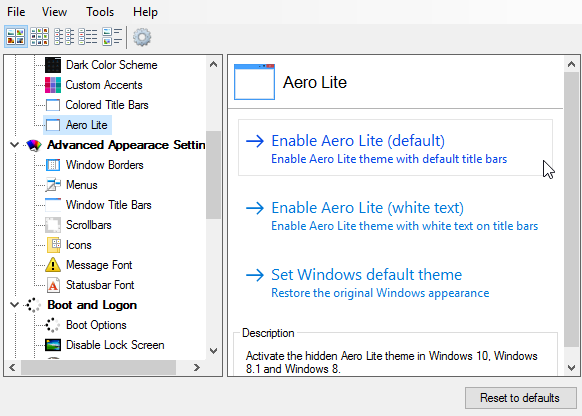
Aplicația se va deschide, așa că răsfoiți în panoul din stânga la Aspect> Aero Lite. Aici puteți activa Aero Lite, o temă ascunsă în Windows 10 (și Windows 8.x).
După ce ați terminat, închideți aplicația. Dacă decideți că nu vă place Aero Lite, este destul de ușor să lansați din nou WinAeroTweaker și să reveniți la tema implicită, așa cum este ilustrat. De asemenea, puteți anula toate modificările făcute cu acest instrument folosind funcția Resetați la valorile prestabilite buton.
Trei alternative Aero pentru Windows 10 - Dar unde este adevăratul lucru, Microsoft?
Faptul că dezvoltatorii entuziaști creează modificări Aero pentru Windows 10 este un lucru și suntem recunoscători pentru asta. Dar ceea ce vrem cu adevărat să știm este când Microsoft va reface această temă atât de dorită în sistemul său de operare?
Aveți ceva de adăugat? Vă conformați cu Windows 7 până / dacă Aero nu este disponibil pentru Windows 10? Spuneți-ne în comentarii.
Vezi-ne Teme desktop pentru Windows 10 10 cele mai bune teme pentru Windows 10 pentru fiecare desktopO nouă temă Windows 10 oferă computerului dvs. un aspect nou gratuit. Vă prezentăm cele mai bune teme Windows și cum să le aplicați. Citeste mai mult sau Windows 10 teme întunecate Cele mai bune teme întunecate pentru Windows 10 pentru ochii tăiWindows 10 are propria sa temă întunecată acum. Încercați însă și aceste alte personalizări ale temelor întunecate ale Windows-ului și preveniți încordarea ochilor. Citeste mai mult articole pentru mai multe idei de personalizare!
Christian Cawley este redactor redactor pentru securitate, Linux, bricolaj, programare și tehnică explicată. De asemenea, el produce Podcast-ul cu adevărat util și are o experiență vastă în suport pentru desktop și software. Colaborator al revistei Format Linux, Christian este un tinkerer Raspberry Pi, iubitor de Lego și fan de jocuri retro.


